Содержание
- 2. ЦЕЛЕВОЙ БИЗНЕС-ПРОЦЕСС ПЛАНИРОВАНИЯ
- 3. МЕТОДОЛОГИЯ WORKFORCE MANAGEMENT
- 4. КАК РАБОТАЕТ Формирование Потребности Исторические данные План продаж Индивидуальные параметры магазина Нормированные процессы Планирование графиков 2
- 5. ПЛАНИРОВАНИЕ ПОТРЕБНОСТИ НОРМИРОВАНИЕ И ПРОГНОЗИРОВАНИЕ LEAN ПЛАНИРОВАНИЕ ПОТРЕБНОСТИ В ПЕРСОНАЛЕ FTE CALC СИСТЕМА УПРАВЛЕНИЯ ПРОМОУТЕРАМИ ПРОМОУТЕРЫ
- 6. Управление эффективностью WFM Настя ПОВЫШЕНИЕ ЭФФЕКТИВНОСТИ
- 7. Автоматический расчет графиков Настя ПЛАНИРОВАНИЕ ПОД ПОТРЕБНОСТЬ ГИБКОЕ УПРАВЛЕНИЕ РАБОЧИМ ВРЕМЕНЕМ СОКРАЩЕНИЕ ПЕРЕРАБОТОК СОБЛЮДЕНИЕ ПРАВИЛ РАБОТЫ
- 8. Контроль трудовой дисциплины ОТСУТСТВИЕ ТРУДОВОЙ ДИСЦИПЛИНЫ И ПЕРЕРАСХОД ФОТ ЕЖЕДНЕВНЫЙ КОНТРОЛЬ ТРУДОВОЙ ДИСЦИПЛИНЫ Biometry
- 9. БИЗНЕС-ПРОЦЕСС ПЛАНИРОВАНИЯ ГРАФИКОВ
- 10. Бизнес-процесс планирования графиков ЗАГРУЗКА ПЕРВИЧНЫХ ДАННЫХ ДЛЯ ПЛАНИРОВАНИЯ В СИСТЕМУ НАСТРОЙКА ПРАВИЛ РАБОТЫ СОТРУДНИКОВ ЛОКАЛЬНЫЕ КОРРЕКТИРОВКИ
- 11. Подготовка планирования графиков 1 2 3 4 Локальные корректировки ЧЧ по магазину в Калькуляторе численности на
- 12. Планирование графиков 1 2 Планирование графика менеджмента и ДМ Планирование графиков всех сотрудников на месяц Директор:
- 13. Планирование графиков 1 2 Анализ в интерфейсе «Монитор» на соответствие ЧЧ графика плановым ЧЧ и покрытие
- 14. Утверждение графиков 1 2 Согласование графика Утверждение графиков на весь магазин Менеджер: Проверил график, устранил все
- 15. ПРИМЕРЫ ГРАФИКОВ И ЭЛЕМЕНТЫ УПРАВЛЕНИЯ
- 16. Пример графика работы
- 17. Пример графика работы
- 18. Элементы планирования Включить режим таблицы Автоматический расчет графиков Ввести смены, к примеру 10-19 Сумма рабочих часов
- 19. Элементы планирования При добавлении смен сотрудникам (1) диаграмма покрытия потребности меняется и отражает текущее состояние (2)
- 20. Согласование графиков Под метриками находится виджет «Согласование»: Если графики не отклоняются/не сильно (зеленая и желтая заливка)
- 21. Проверка часов Проверка эффективности часа ЧЧ ГРАФИКА (С УЧЕТОМ ОТПУСКА И КОМАНДИРОВОК) ПЛАН ПО ЧЕЛОВЕКО-ЧАСАМ (С
- 22. Бизнес-процесс планирования графиков
- 23. Отчётность и корректировка графика в течение месяца Каждую неделю директорам, ASM, DSM и HR BP отправляется
- 24. ДОСТУП В СИСТЕМУ И ПОЛНОМОЧИЯ
- 25. Доступ в VERME ЧЕРЕЗ M.LIFE ->ПОЛЕЗНЫЕ ССЫЛКИ ->VERME
- 26. Доступ в VERME 2. ПО ССЫЛКЕ HTTPS://MVIDEO.VERME.RU/ НАЖАТЬ НА КНОПКУ «M.LIFE» И АВТОРИЗОВАТЬСЯ В M.LIFE ДЛЯ
- 27. Полномочия
- 28. Методологическая и техническая поддержка Все заявки регистрируются в ASSYST http://itservice/ Путь заявки: сервисы -> интернет и
- 30. Скачать презентацию
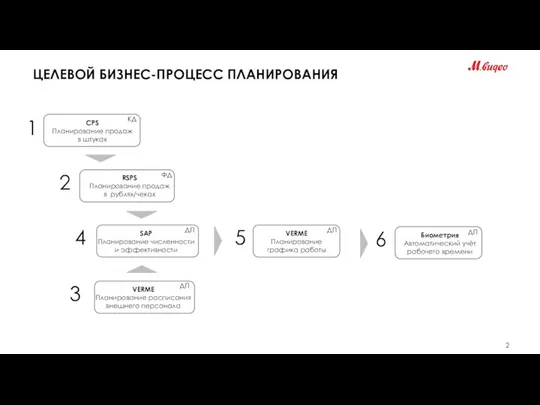
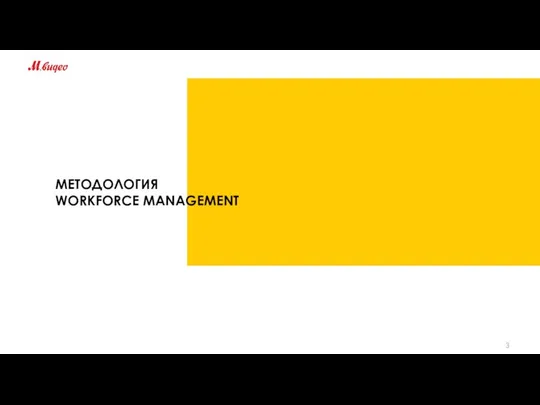
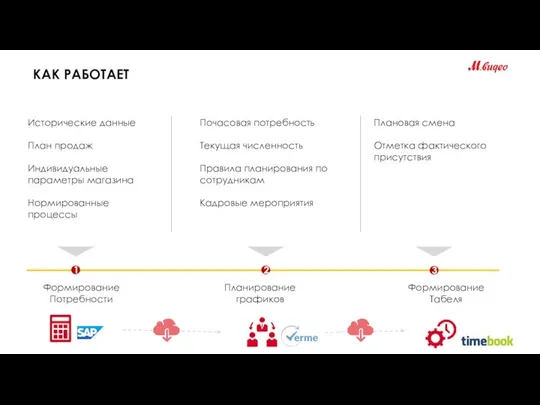

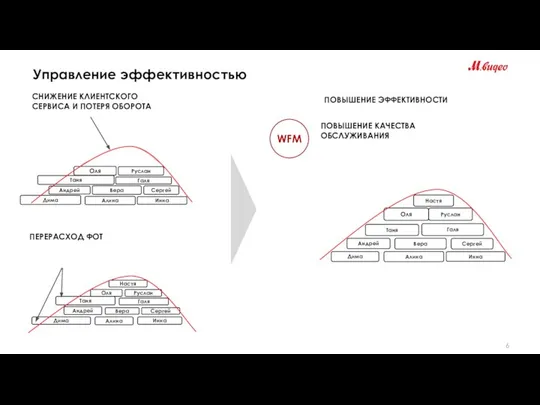

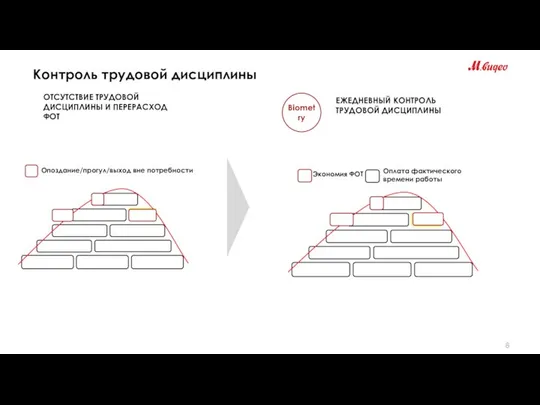


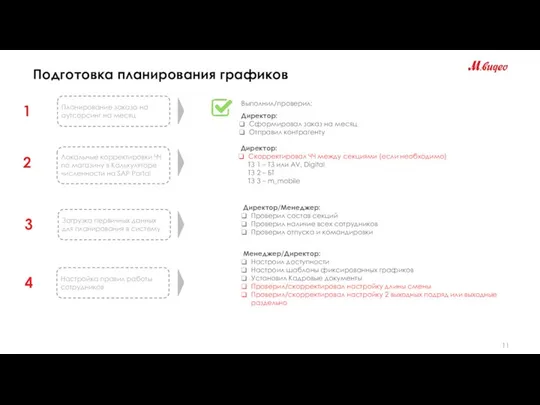




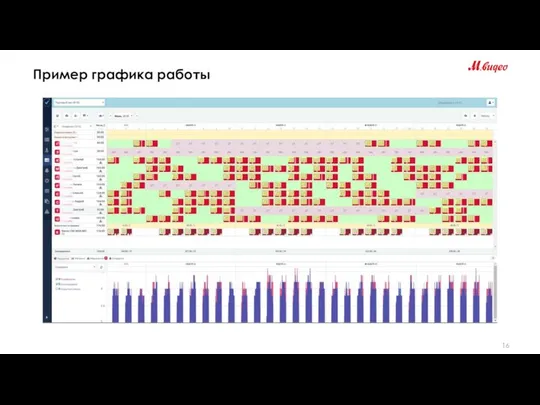
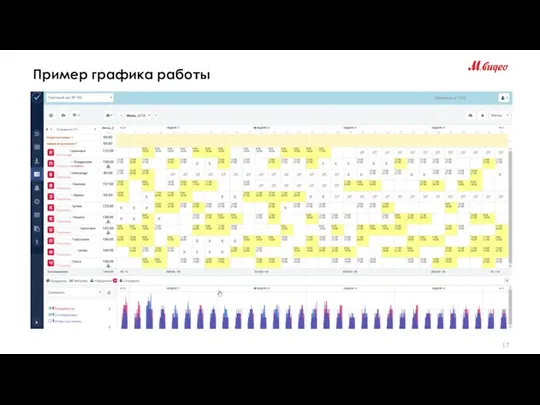
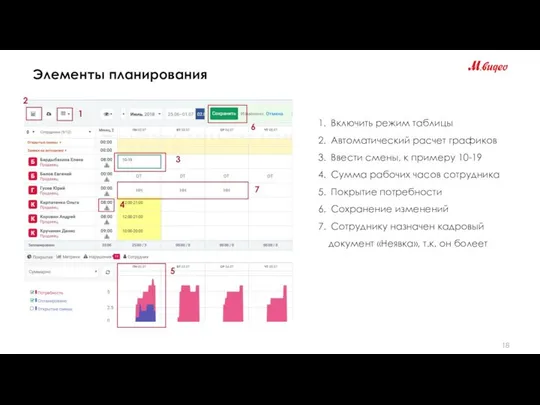
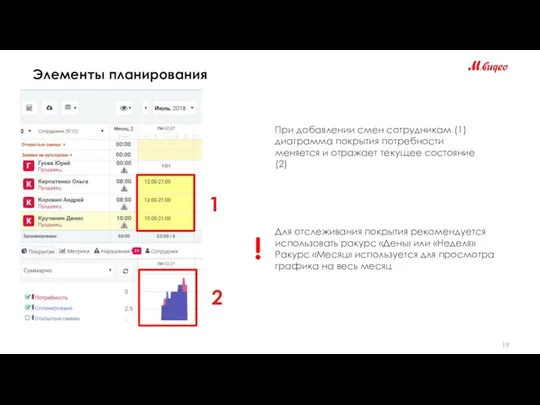
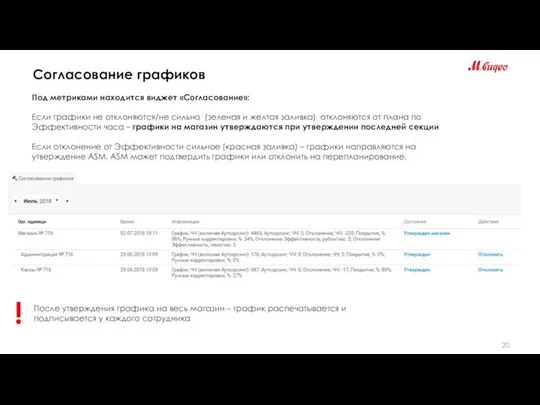
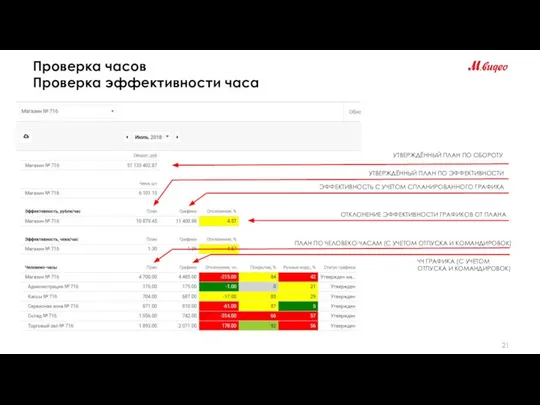


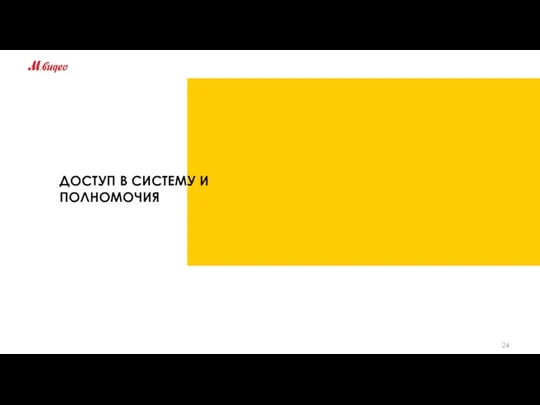
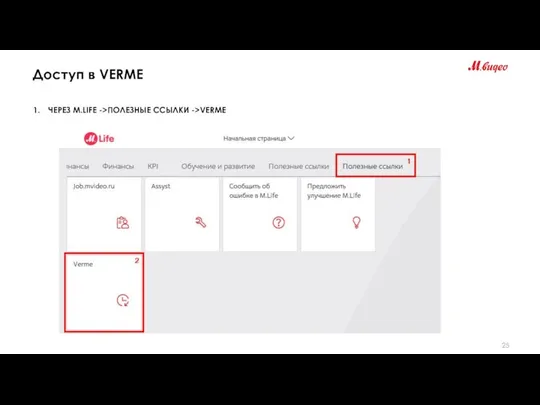
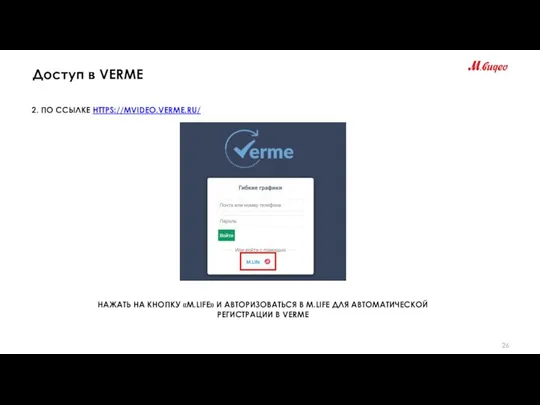
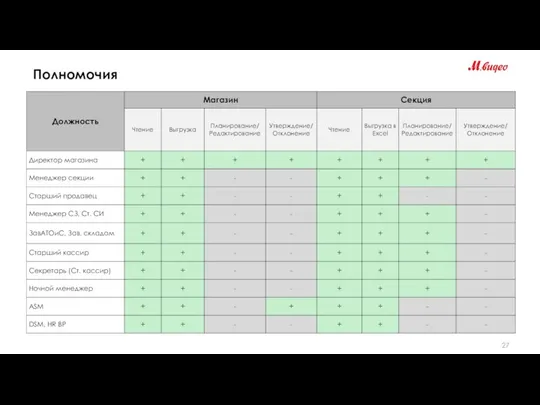
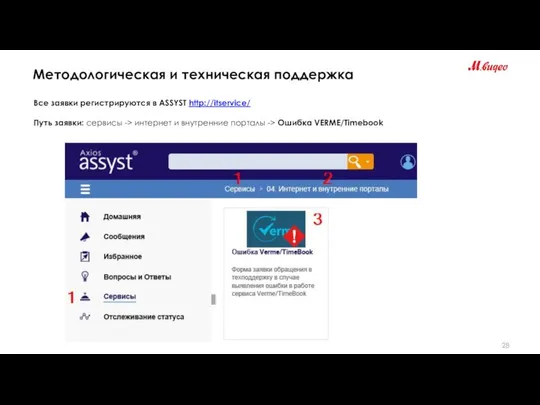
 Каталог сигарет
Каталог сигарет Российский производитель грузовых автомобилей ООО ИВЕКО-АМТ
Российский производитель грузовых автомобилей ООО ИВЕКО-АМТ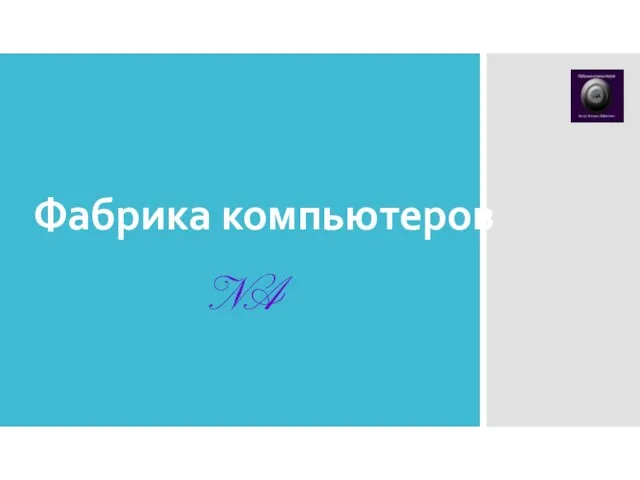 Фабрика компьютеров
Фабрика компьютеров Целевые действия. Как получать бонус?
Целевые действия. Как получать бонус? Потребители. Факторы, влияющие на поведение потребителей
Потребители. Факторы, влияющие на поведение потребителей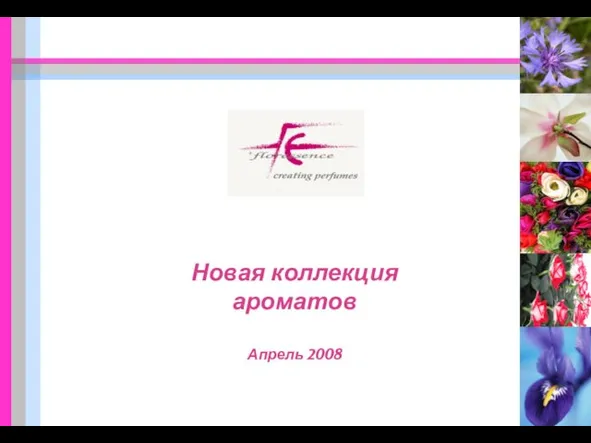 Новая коллекция ароматов
Новая коллекция ароматов Rezolution. Новый бренд металлических ручек
Rezolution. Новый бренд металлических ручек Проплекс
Проплекс Фирменный поезд Янтарь
Фирменный поезд Янтарь Project: Global Social Media Plan // October Topic: Detail Riddle Subline: Details of a classic Jetta Format: Image
Project: Global Social Media Plan // October Topic: Detail Riddle Subline: Details of a classic Jetta Format: Image Рекламное агентство Дабл-Ю
Рекламное агентство Дабл-Ю Инжиниринговый центр Волжский научно-технический комплекс (филиал) ВолгГТУ
Инжиниринговый центр Волжский научно-технический комплекс (филиал) ВолгГТУ Модуль 3 (сегментирование. прзиционирование)Целевой маркетинг
Модуль 3 (сегментирование. прзиционирование)Целевой маркетинг Портфолио
Портфолио Впечатления как уникальное экономическое предложение
Впечатления как уникальное экономическое предложение Легинсы
Легинсы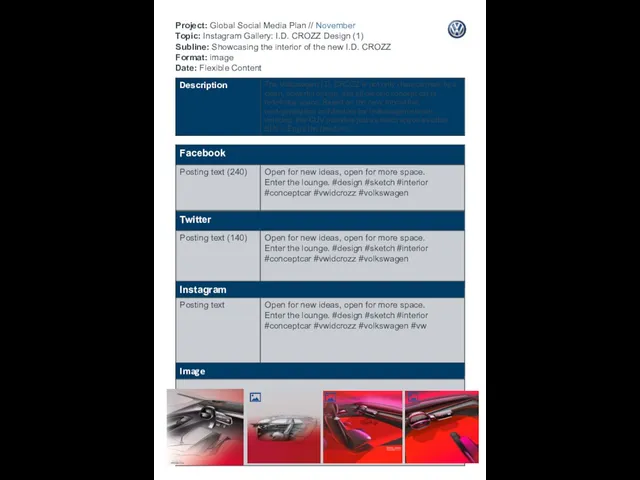 Project: Global Social Media Plan // November Topic: Instagram Gallery: I.D. CROZZ Design (1)
Project: Global Social Media Plan // November Topic: Instagram Gallery: I.D. CROZZ Design (1) Пластиковые окна
Пластиковые окна Геймификация. Определение понятия
Геймификация. Определение понятия Акционерное общество Печенгское строительноеоОбъединение
Акционерное общество Печенгское строительноеоОбъединение Искренний сервис. Как перестать терять клиентов
Искренний сервис. Как перестать терять клиентов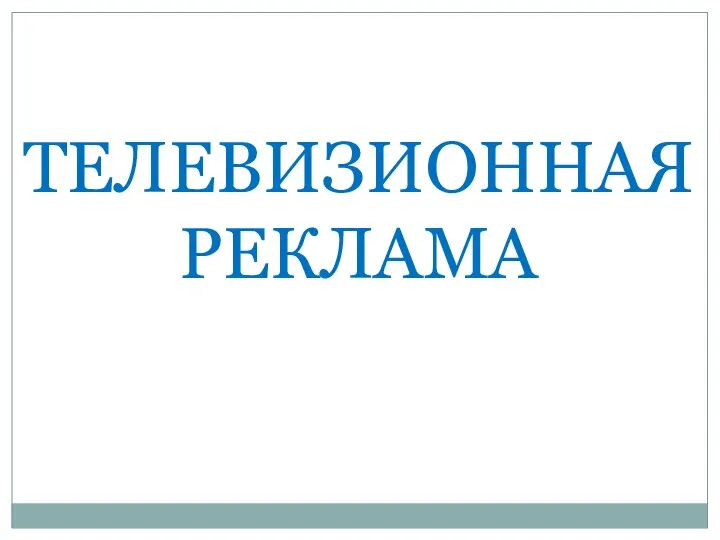 Телевизионная реклама
Телевизионная реклама 21 ошибка начинающего таргетолога. Первые деньги на фрилансе
21 ошибка начинающего таргетолога. Первые деньги на фрилансе Конструирование упаковки для подарка
Конструирование упаковки для подарка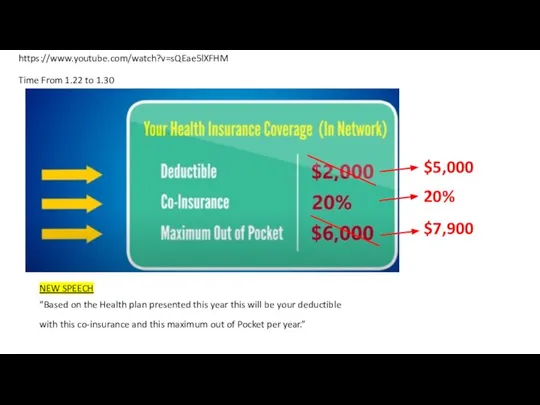 New speech
New speech Кружка Баррель 400мл
Кружка Баррель 400мл Дизайны Дон Фест
Дизайны Дон Фест Управление комплексом маркетинга организации
Управление комплексом маркетинга организации